La photographie avec des fichiers RAW est particulièrement populaire dans le monde professionnel, car elle permet une flexibilité maximale lors de l'édition et du développement des images. Cependant, de nombreux photographes ne savent pas comment exploiter pleinement le potentiel de leurs fichiers RAW. Dans ce guide, je vais te montrer comment développer efficacement tes images RAW avec Adobe Photoshop Elements pour obtenir la meilleure qualité d'image possible.
Principaux enseignements
- L'alignement correct des images est crucial pour une composition d'image attrayante.
- Le réglage de la balance des blancs influence la température des couleurs et peut considérablement changer l'ambiance de l'image.
- Les curseurs d'exposition, de contraste, de clarté et de saturation peuvent améliorer considérablement l'image.
- Le netteté des images doit être utilisée avec précision et réflexion.
Instructions étape par étape
1. Redresser l'image
Tout d'abord, il est important de redresser l'image pour obtenir une composition d'image cohérente. Utilise l'outil « Aligner » pour corriger les lignes horizontales ou verticales de l'image. Trace une ligne le long d'un bord de référence - par exemple, la latte en bois à l'arrière-plan. Appuie sur « Entrée » pour redresser l'image et enregistrer le nouveau cadrage de l'image.
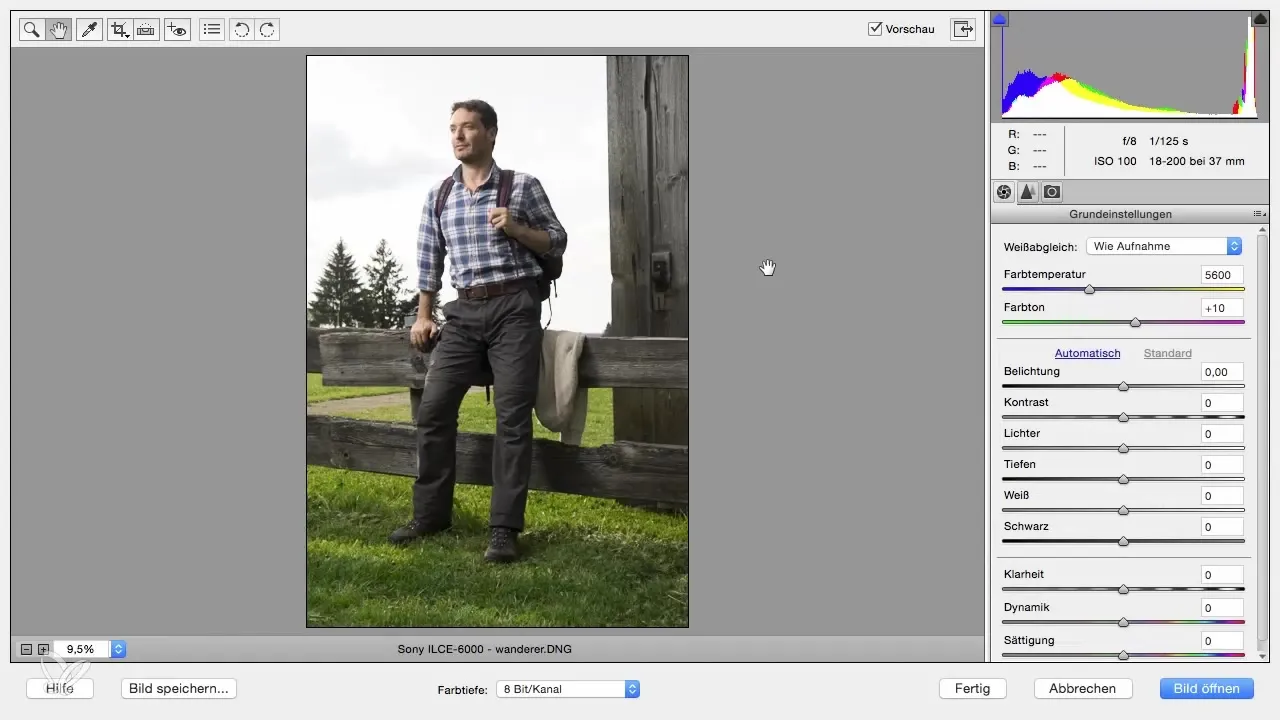
2. Agrandir et déplacer l'image
Pour effectuer des ajustements plus détaillés, utilise la loupe pour zoomer dans l'image. Maintiens la barre d'espace enfoncée pour déplacer l'image. Cela te permet d'évaluer mieux les différents points d'intérêt de l'image et de faire des ajustements.
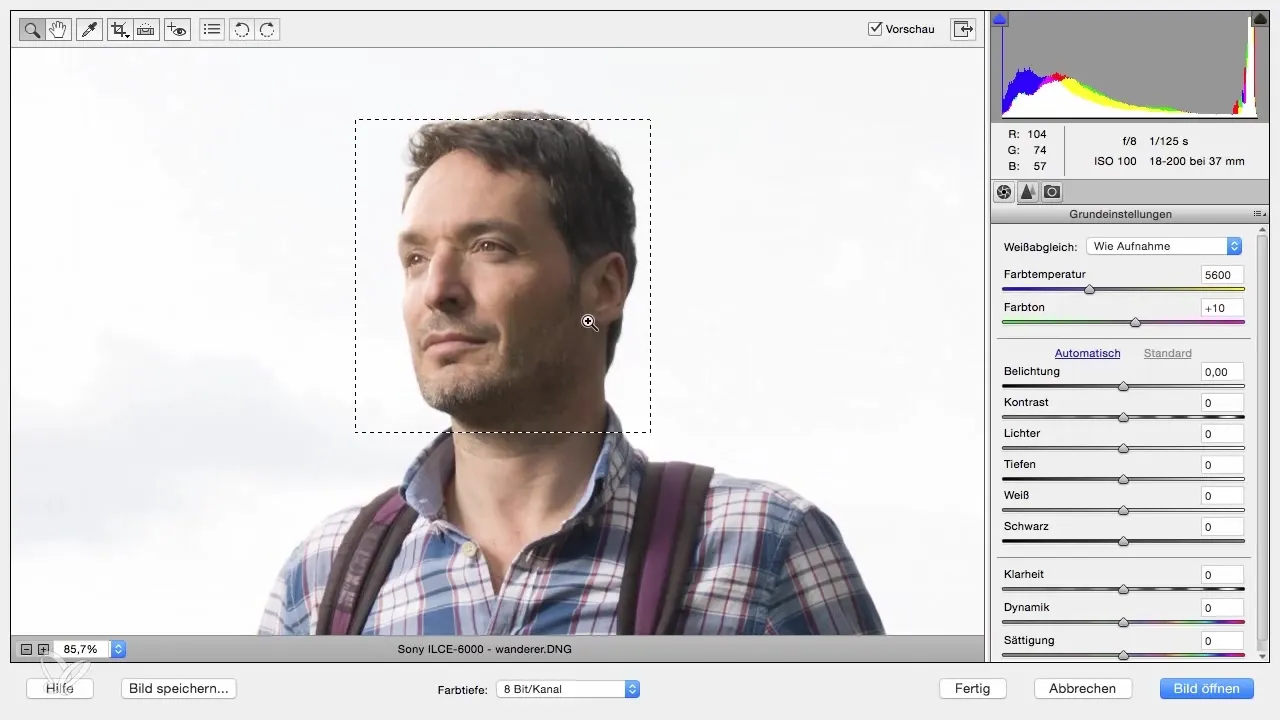
3. Ajuster la balance des blancs
La balance des blancs est une étape critique dans le développement RAW. Tu peux choisir différents préréglages comme lumière du jour, lumière artificielle ou flash pour ajuster rapidement la balance des blancs. Alternativement, tu peux également régler manuellement la température des couleurs pour obtenir l'effet souhaité. Commence par la balance des blancs actuelle de ta prise de vue et expérimente avec les réglages.
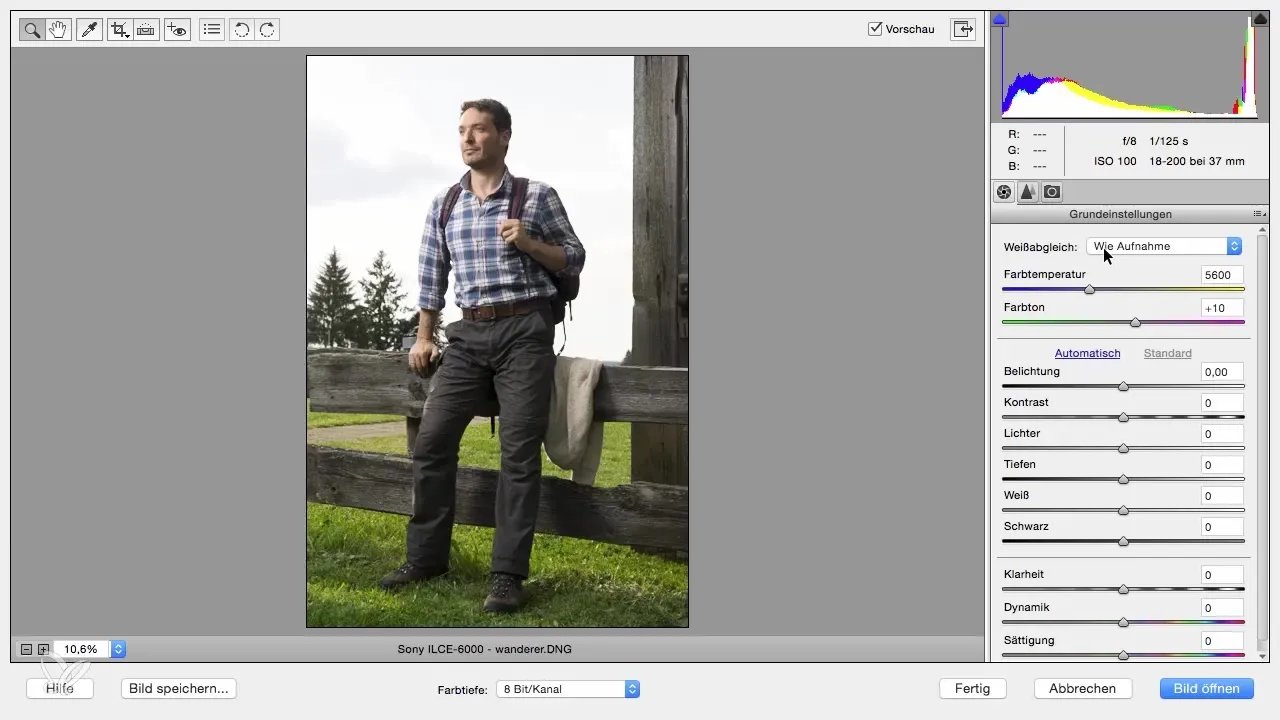
4. Exposition et contraste
Vérifie si l'exposition de l'image est correcte. Si nécessaire, tu peux ajuster l'exposition pour rendre l'image plus claire ou plus sombre. Pour les contrastes, déplace le curseur de manière à ce que l'ambiance de l'image corresponde à tes attentes. Un contraste plus élevé rend souvent l'image plus vivante, mais ne pousse pas trop loin.
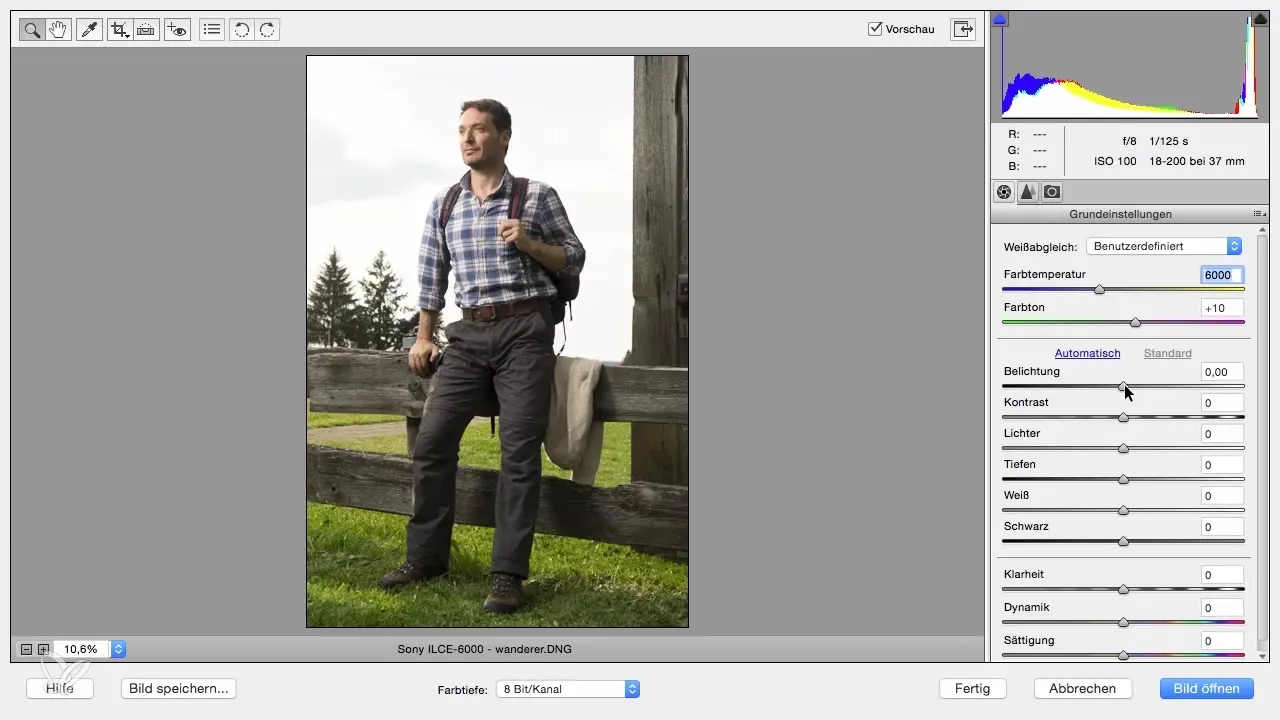
5. Régler les éclairages et les ombres
Pour mettre en valeur les détails dans les zones claires et sombres de l'image, déplace les curseurs pour les éclairages et les ombres. Cela peut aider à ajouter plus de détails dans le ciel ou à éclaircir les zones d'ombre, sans nuire à la qualité de l'image.
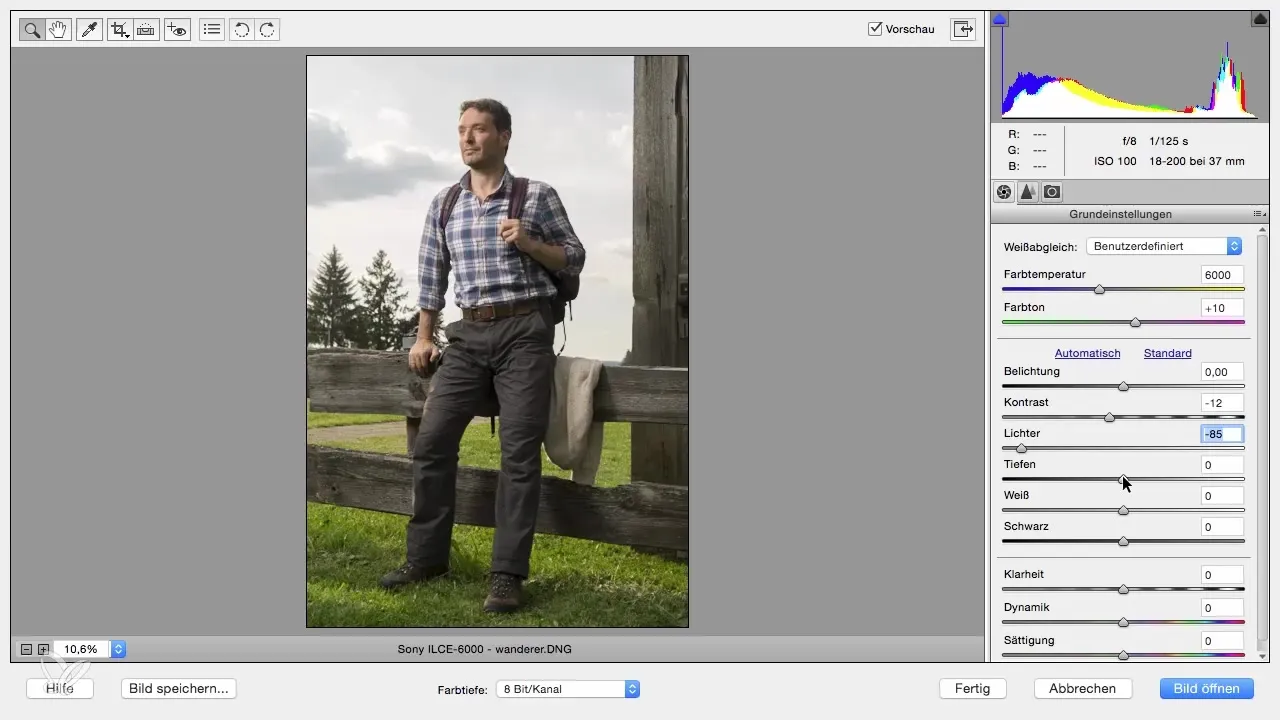
6. Clarté et curseurs de couleur
Utilise le curseur de clarté pour intensifier les contrastes dans les contours de l'image. Une valeur autour de 20 peut être judicieuse pour obtenir une certaine netteté sans rendre l'image artificielle. Le curseur de dynamisme et de saturation te permet également d'optimiser les couleurs de l'image. Le dynamisme élève les couleurs faibles, tandis que la saturation renforce toutes les couleurs de manière uniforme.
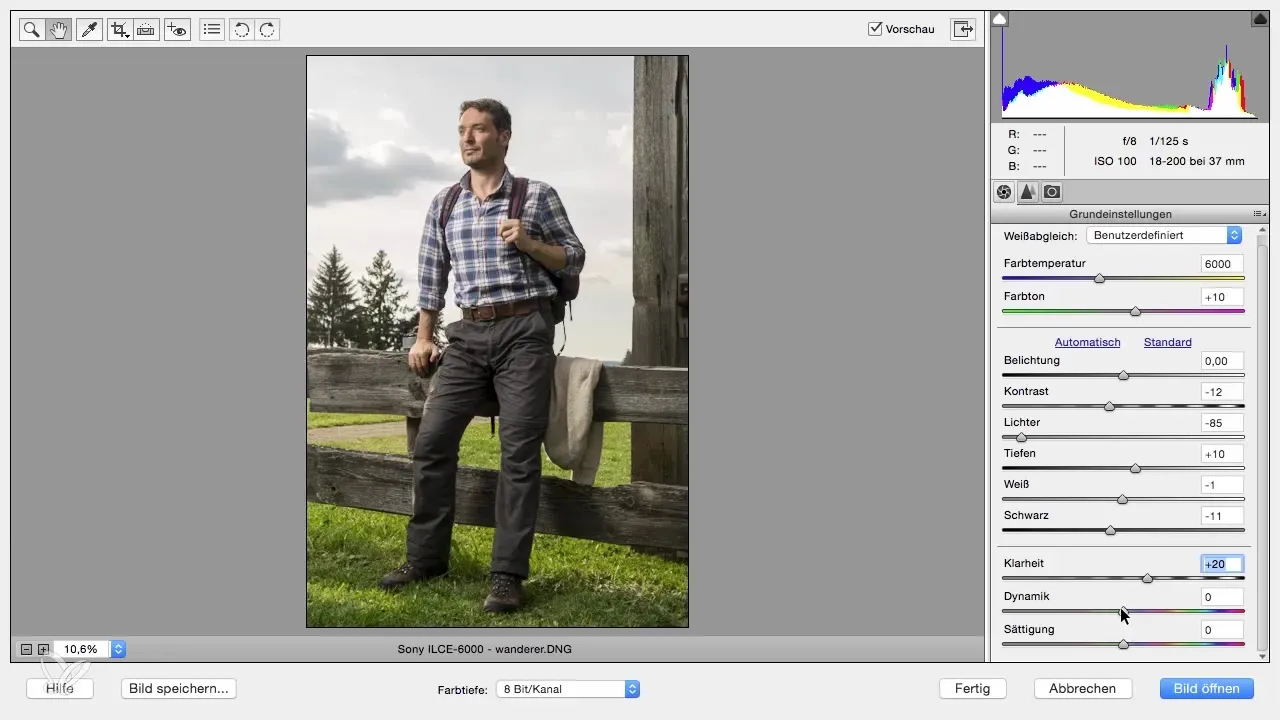
7. Affiner l'image
Enfin, affine l'image. Il est judicieux de zoomer d'abord pour évaluer la netteté. Le rayon détermine la force de la netteté dans les contours. Une valeur entre 0,5 et 1 est généralement la mieux adaptée. Fais attention à ne pas créer d'artefacts dans les zones claires de l'image.
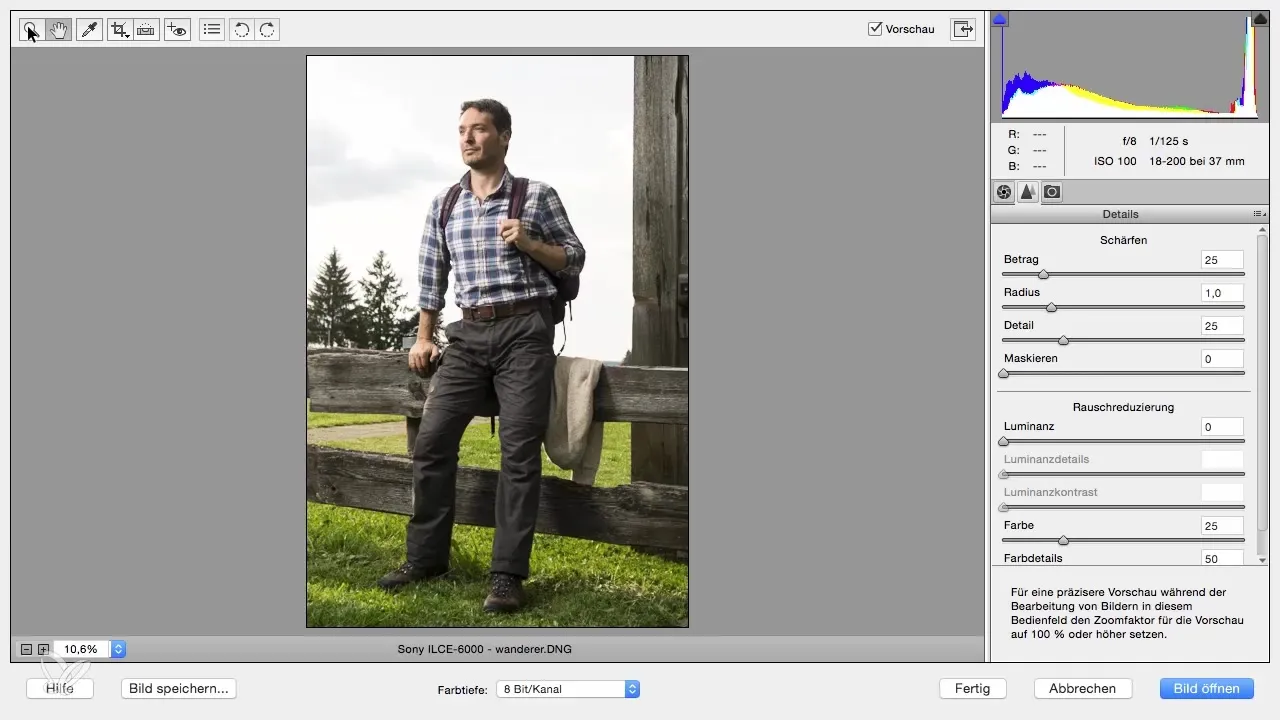
Résumé – Développement d'images RAW dans Photoshop Elements
Avec les bons outils et techniques, tu peux développer tes images RAW de manière optimale dans Photoshop Elements. De l'alignement à la balance des blancs en passant par le réglage des couleurs et de la netteté, ces étapes sont essentielles pour obtenir un produit final attrayant.
Questions fréquentes
Comment puis-je redresser l'une de mes images ?Utilise l'outil « Aligner » pour utiliser des lignes horizontales ou verticales comme référence pour l'alignement.
Que devrais-je prendre en compte pour la balance des blancs ?Assure-toi de régler la température des couleurs pour qu'elle corresponde à la situation d'éclairage de ta prise de vue.
Comment puis-je améliorer l'intensité des couleurs de mes images ?Utilise les curseurs de dynamisme et de saturation pour ajuster l'intensité des couleurs.
Quels sont les meilleurs paramètres pour l'affinage ?Un rayon entre 0,5 et 1 est optimal pour créer une netteté naturelle sans produire d'artefacts.
Pourquoi la clarté est-elle importante ?Le curseur de clarté renforce les contours de l'image, ce qui peut rendre l'image plus percutante si utilisé correctement.


